
Microsoft Word memungkinkan Anda mengurutkan teks dan tabel menurut abjad. Artikel ini menjelaskan cara kerjanya dan langkah-langkah untuk melakukannya.
Membuat daftar di Microsoft Word itu mudah — mengaturnya mungkin tampak sedikit lebih rumit. Namun, seperti Excel, opsi “Urutkan AZ” ada di Word yang memungkinkan Anda mengatur teks dengan mudah mengurutkannya menurut abjad.
Fitur ini yang akan kami ulas secara mendetail, memungkinkan Anda mengurutkan teks berdasarkan abjad dalam urutan naik atau turun. Ini akan bekerja apakah teks Anda dipisahkan menjadi paragraf atau dikelompokkan dalam sebuah tabel. Siap? Mari kita lihat cara kerjanya.
Cara Abjad Daftar atau Paragraf di Word
Anggaplah Anda memiliki daftar negara dalam dokumen Word yang terbuka. Untuk mengaturnya dalam urutan abjad, pilih semuanya menggunakan keyboard Anda, atau tekan Ctrl + A pada keyboard Anda untuk memilih teks secara otomatis.
Catatan: Tidak masalah jika teks dalam dokumen Word Anda diperlihatkan dalam kalimat, paragraf, atau daftar individual—Word memperlakukannya sama.
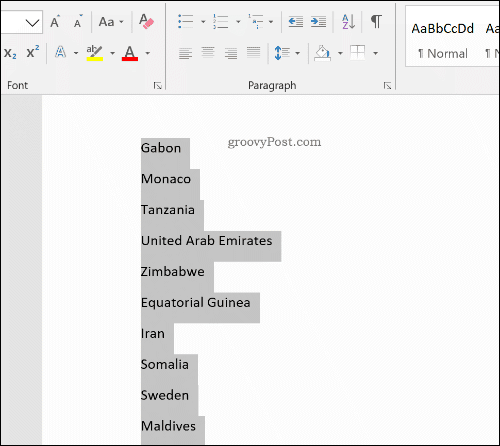
Dari bilah pita, tekan tab Beranda . Dari sini, dan dengan teks Anda dipilih, klik tombol Sort untuk membuka kotak dialog Sort Text options.
Tombol Urutkan memiliki huruf A dan Z, di samping panah ke bawah.

Dalam kotak opsi Urutkan Teks , pastikan bahwa opsi Paragraf dipilih dari menu tarik-turun di bawah bagian Urutkan menurut . Di bawah Jenis , pastikan Teks dipilih di menu tarik-turun. Untuk mengurutkan dari AZ, klik tombol radio Ascending atau Descending untuk mengurutkan teks Anda dari Z ke A.
Klik OK untuk mengabjadkan teks Anda dengan opsi yang dipilih.
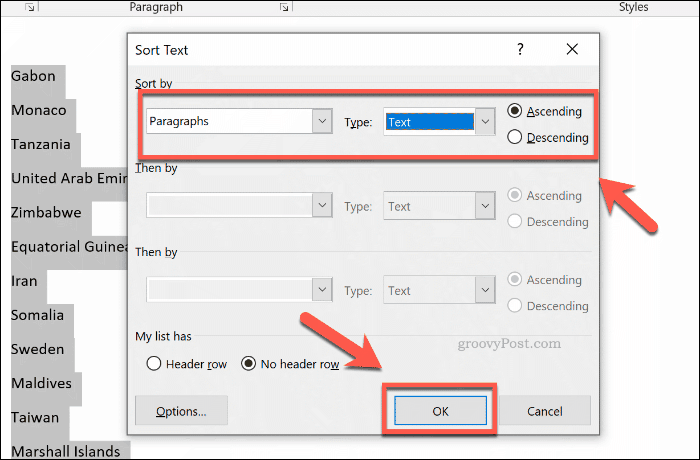
Jika opsi yang Anda pilih benar, teks yang Anda pilih akan diurutkan sesuai kebutuhan Anda. Ini akan diurutkan berdasarkan abjad dari A ke Z (atau Z ke A), tergantung pada opsi yang Anda pilih.

Anda dapat membatalkan proses dengan menekan tombol undo di kiri atas atau menekan Ctrl+Z pada keyboard Anda.
Cara Menyusun Alfabet Teks di Tabel
Anda juga dapat menggunakan opsi pengurutan Word untuk mengurutkan teks berdasarkan abjad yang dikelompokkan dalam tabel. Seperti halnya teks yang tidak dikelompokkan, Anda dapat mengurutkan berdasarkan abjad dalam urutan naik atau turun.
Untuk melakukannya, Anda memerlukan tabel berisi teks dengan satu atau beberapa kolom dalam dokumen Word. Untuk mulai menyortir, pilih konten tabel Anda. Dari bilah pita, klik Beranda , lalu klik tombol Urutkan untuk memuat kotak dialog opsi Urutkan Teks .

Untuk contoh ini, kami menganggap Anda memiliki tabel negara. Tabel tersebut memiliki tiga kolom—nama negara, nama berbagai kota besar, dan ukuran populasi kota tersebut.
Dalam kotak opsi Urutkan Teks , Anda harus memilih kolom pertama yang ingin Anda urutkan di bawah kotak opsi Urutkan menurut . Untuk contoh ini, kami telah memilih kolom Negara dari menu drop-down.
Untuk mengurutkan nama negara dalam urutan abjad, pilih Teks dari menu tarik-turun Jenis . Di bawah bagian Menggunakan , pilih opsi Paragraf . Pilih Ascending untuk mengurutkan dari A ke Z, atau Descending untuk Z ke A.

Anda juga dapat menambahkan penyortiran tingkat kedua. Ini memungkinkan Anda mengurutkan negara berdasarkan abjad, diikuti dengan semacam nama ibu kota.
Untuk melakukan ini, pilih kolom kedua dari tabel Anda untuk mengurutkan di menu tarik-turun Lalu menurut . Untuk contoh ini, kami memilih kolom Kota . Pastikan untuk memilih Teks dan Paragraf dari menu buka-bawah Jenis dan Penggunaan . Pilih Naik atau Turun untuk mengurutkan dari A ke Z (atau Z ke A).
Anda juga dapat melakukan penyortiran lapisan ketiga di bawah kolom kedua Lalu menurut jika Anda mau. Tekan OK untuk melakukan pengurutan meja Anda setelah Anda siap.
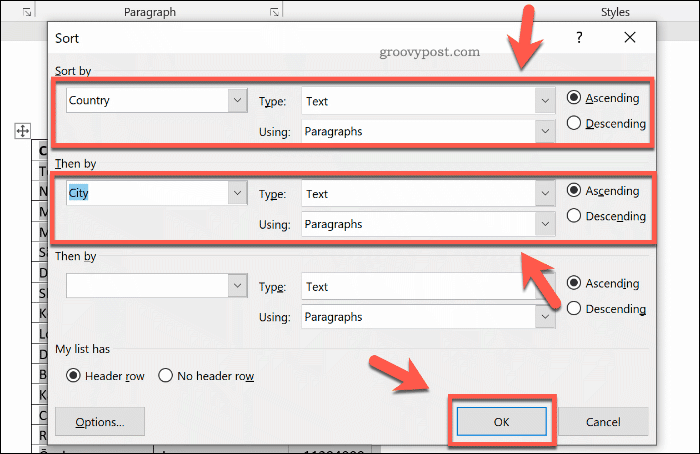
Tabel akan disusun menurut abjad dalam urutan menaik atau menurun pada satu atau beberapa kolom, bergantung pada opsi yang Anda pilih.
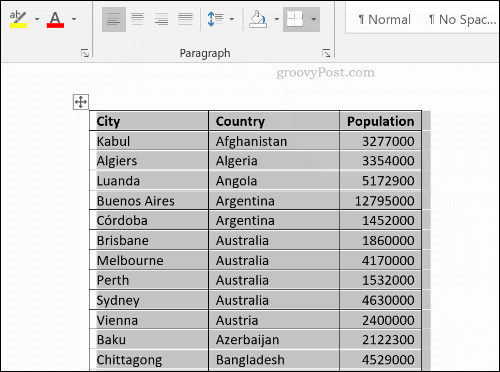
Tekan tombol batalkan di sudut kiri atas atau tekan Ctrl+Z untuk membatalkan proses, jika perlu.
Mengatur Dokumen Microsoft Word Anda
Setelah Anda tahu cara menyusun abjad di Word, Anda tahu cara tetap teratur. Anda dapat menggunakannya untuk membuat daftar belanja atau tetap mengetahui hal terpenting yang harus dilakukan, misalnya.
Jika Anda menggunakan Word untuk mengatur hidup Anda, pertimbangkan untuk menggunakan blok penyusun di Word untuk membuat dokumen umum dari templat dengan cepat. Setelah Anda melampaui Word, pertimbangkan untuk menggunakan ToDoist atau perencana kehidupan lainnya.